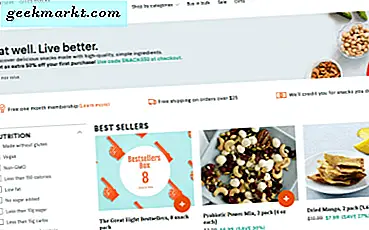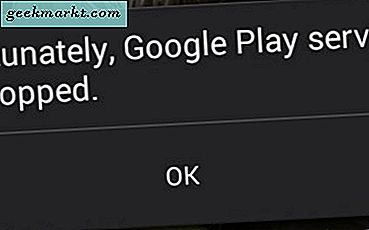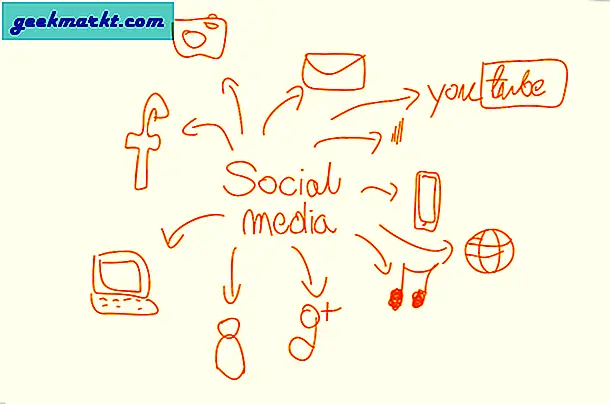Das Erstellen eines Screenshots des Bildschirms Ihres Android-Telefons ist ziemlich einfach. Drücken Sie einfach gleichzeitig die Lautstärketaste (oder die Lautstärketaste) und die Ein / Aus-Taste, halten Sie sie eine Sekunde lang gedrückt, und Ihr Telefon macht einen Screenshot und speichert ihn auch in der Foto-App.
Was ist, wenn Sie mehr mit Ihren Screenshots machen möchten? Zum Beispiel beinhaltet meine Arbeit als Tech-Blogger viele Screenshots und kommentieren Sie sie für Beiträge wie diesen. Der allgemeine Ansatz zum Bearbeiten von Screenshots besteht darin, sie zuerst auf den Computer zu übertragen und dann zu verwendenBildbearbeitungswerkzeuge wie Photoshop.
Es gibt jedoch eine bessere Möglichkeit, Screenshots zu bearbeiten, ohne sie auf den Computer zu verschieben. Hier kommen erweiterte Screenshot-Apps für Android ins Spiel. Während meiner Suche stieß ich auf diese Nuggets, die zum Guten oder Schlechten meine Aufmerksamkeit erregten. Ich hoffe, Sie finden sie nützlich.
Lesen:10 besten Fotobearbeitungs-Apps für Android
Beste Screenshot Apps für Android
1. Super Screenshot
Super Screenshot fügt Ihrem regulären Screenshot eine Reihe von Funktionen hinzu. Die Methode zum Erstellen eines Screenshots bleibt unverändert. Sie müssen die Tastenkombination drücken oder die Gestenfunktion verwenden. Sobald Sie den Screenshot aufgenommen haben, wird Ihnen eine Reihe von angezeigt Optionen Auf diese Weise können Sie eine Textnachricht in jeder erdenklichen Farbe hinzufügen, bestimmte Teile des Bildes verwischen und die Bildgröße ändern.
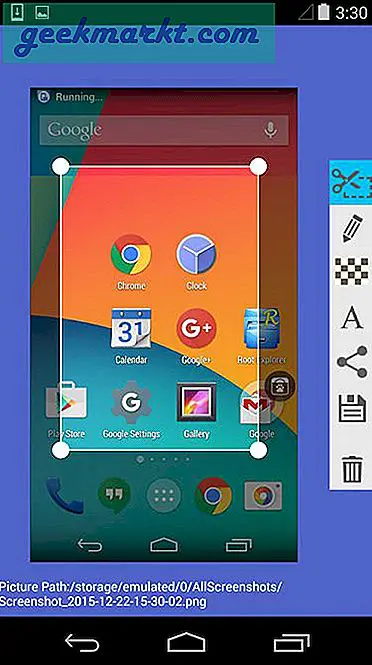
Die App ermöglicht auch Handschriften, die perfekt für den Moment geeignet sind, in dem Sie einen Pfeil zeichnen und die Aufmerksamkeit auf einen bestimmten Bereich auf der Karte lenken möchten. Wenn Sie mit dem Bearbeiten des Screenshots fertig sind, werden Ihnen Freigabeoptionen angezeigt. Die App wird werbefinanziert und kann kostenlos verwendet werden.
Starten Sie die App und klicken Sie auf "Start Capture". Jetzt läuft die App im Hintergrund. Sobald Sie einen Screenshot machen, sollten Sie die Bearbeitungsoptionen sehen. Wenn Sie es je nach Marke und Modell nicht sehen, öffnen Sie die App manuell im Benachrichtigungsbereich.
Endeffekt: Super Screenshot ist eine großartige kleine App, mit der Sie die Screenshots bearbeiten und kommentieren können. Aber was ist, wenn ich noch mehr aus dieser Erfahrung herausholen möchte?
2. Screen Master
Screen Master geht einen Schritt weiter als Super Screenshot. Während die üblichen Bearbeitungsoptionen wie farbiger Text, Zuschneiden, Unschärfe und Anmerkungen vorhanden sind, können Sie mit diesem robusten Screenshot-Tool auch hinzufügen Aufkleber und Emoticons.
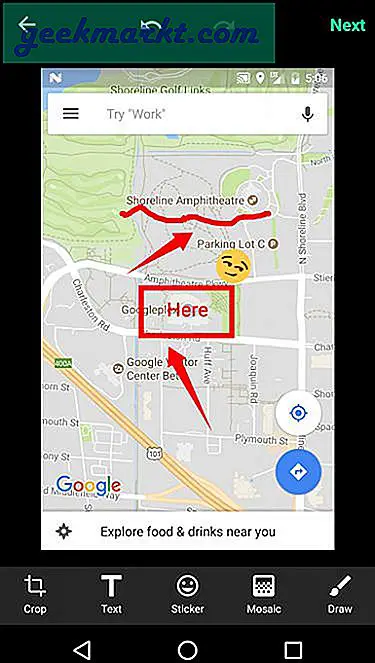
Mir hat auch die Unschärfe-Option hier besser gefallen, da Sie den Bildschirm jetzt nicht mehr mit den Fingern reiben müssen Wählen Sie einen Bereich aus und es wird verschwommen sein. Der Entwickler nennt es Mosaik, was einfach bedeutet, dass der ausgewählte Bereich pixelig wird.
Was cool ist, ist, dass Sie, sobald Sie den Bereich ausgewählt haben, dies können ziehen es herum. Erleichtert das Leben. Dies sieht professioneller aus als die Verwendung von Fingern, um ungleichmäßige Unschärfeeffekte zu erzielen, insbesondere bei Präsentationen oder Blogs. Es gibt auch Zoomen Funktion, die auf einem kleineren Bildschirm nützlich sein kann.
Sie starten zunächst die App, die eine schwebende Schaltfläche auf Ihrem Bildschirm platziert. Wann immer Sie einen Screenshot machen möchten, drücken Sie einfach die Taste.
Die App wird werbefinanziert und ist kostenlos.
Lesen Sie auch:8 Möglichkeiten, Screenshots unter Windows zu machen
Endeffekt: Screen Master bietet noch mehr, indem Sie Aufkleber, Emoticons und Zoomfunktionen hinzufügen können. Wir können noch mehr tun!
3. Touchshot
Touchshot verbessert die vorherigen Apps weiter, indem es eine Option zum Aufzeichnen Ihres Bildschirms bietet. EIN Bildschirmvideorecorder Dadurch wird alles erfasst, was auf Ihrem Bildschirm angezeigt wird.
Wenn Sie die App starten, gibt es Optionen zum Erfassen von Screenshots, Bildschirmaufzeichnungen, Bildbearbeitungen und Einstellungen. Sie können das Gerät schütteln, um Screenshots aufzunehmen. Es gibt eine Widget-Option zum Erstellen einer praktischen Verknüpfung. Wenn Sie den Screenshot aufnehmen, können Sie die App auffordern, die Statusleiste und die Softkey-Leiste zu entfernen. Dadurch sieht der Screenshot viel besser aus.
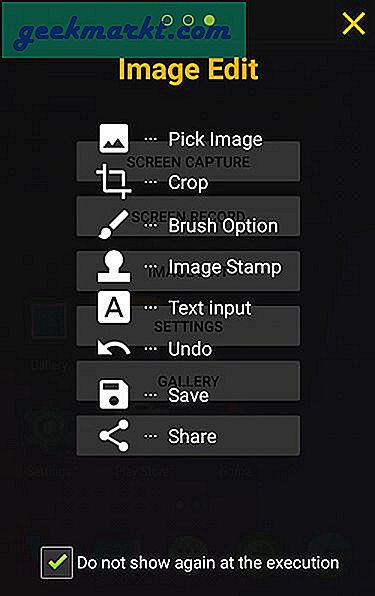
Da Toucshot auch ein Bildschirmrekorder ist, werden Sie zusätzliche Optionen zur Auswahl von Bildrate, Bitrate, Auflösung und Tonaufnahmeoption bemerken.
Wenn Sie die App starten, wird ein angezeigt aufpoppen das wird dir den Prozess erklären, der ziemlich einfach ist. Es erscheint eine schwebende Blase, mit der Sie Screenshots machen und den Bildschirm aufnehmen können.
Sie können das Bild bearbeiten, nachdem Sie den Screenshot aufgenommen haben, aber die Optionen sind sehr begrenzt im Vergleich zu einigen der vorherigen Apps. Sie können Text hinzufügen, mit den Fingern zeichnen und einen Bildstempel verwenden, der nur aus 4 kleinen Bildern wie Pfeilen und Smileys besteht. Grundlegende Sachen.
Endeffekt: Eine weitere kostenlose werbefinanzierte App, mit der Sie auch Ihren Bildschirm per Video aufnehmen können, aber keine Bildbearbeitungsfunktionen haben, die wir in der letzten App gesehen haben.
4. Screenshot Berühren Sie
Gerade als ich dachte, ich hätte alles gesehen, fand ich Screenshot Touch. Also, was könnte diese raffinierte kleine App möglicherweise bieten? Viel.
Die App ist eigentlich sehr einfach zu bedienen. Es wird eine schwebende Schaltfläche erstellt, mit der Sie Screenshots aufnehmen und Ihren Bildschirm aufzeichnen können, um ein Video zu erstellen. Aber das ist es nicht. Eine Funktion, die die meisten Menschen möchten, aber in Screenshots-Apps nicht finden können, ist die Möglichkeit dazu Machen Sie einen Screenshot mit Bildlauf.
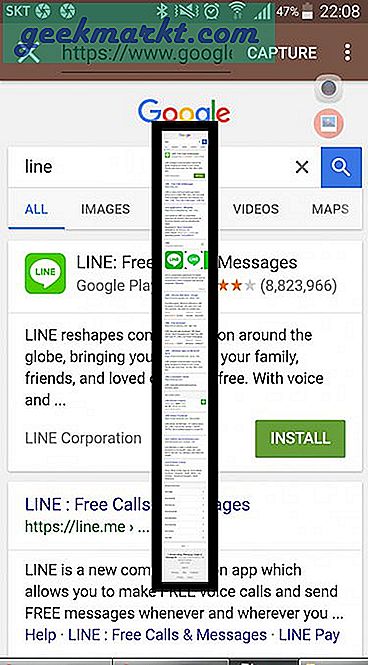
Angenommen, Sie surfen auf einer Webseite, möchten einen Screenshot machen, aber unter dem Bildschirm befindet sich mehr Inhalt. Mit Screenshot Touch können Sie einen Screenshot des erstellen ganze Seite, auch wenn es nicht auf dem Bildschirm sichtbar ist. Das ist großartig. Ich habe, wie die meisten anderen, mehrere Screenshots gemacht, bevor ich diese App gefunden habe, aber nicht mehr.
Sie können den Screenshot in JPEG oder PNG speichern Format. Sie können die Bildgröße reduzieren, indem Sie Bilder mit komprimieren Bildqualität Möglichkeit. Sie können die Bilder auch mit der Verwacklungsoption aufnehmen und die Statusleiste entfernen. Auf der Seite mit den Einstellungen des Bildschirmrekorders können Sie Änderungen vornehmen Bildrate, Auflösung und Bitrate. Die Leiste im Benachrichtigungsbereich spart Zeit. Von dort aus können Sie auf die gesamte App zugreifen. Zu den Bildbearbeitungsoptionen gehört auch MS Paint like Eigenschaften Wählen Sie wie Kreise und Quadrate die Strichstärke, Stiftform und Deckkraft sowie die Farbe.
Endeffekt:Dies ist bis jetzt die vollständigste Screenshot- und Rekorder-App, die ich im Play Store gesehen habe. Es hat alles, was ich von einer Screenshot-App für mein Android erwarten kann.
5. Screenit
Screenit ist eine weitere App, mit der Sie Screenshots auf Ihrem Android-Handy machen können. Der integrierte Fotoeditor bietet viele Bearbeitungsoptionen, genau wie die meisten Apps in dieser Liste, Screenit wie schnelles Zuschneiden, Farbeffekte, Rahmen, Aufkleber, Überlagerungen sowie die Möglichkeit, Linien zu zeichnen oder Text zu schreiben.
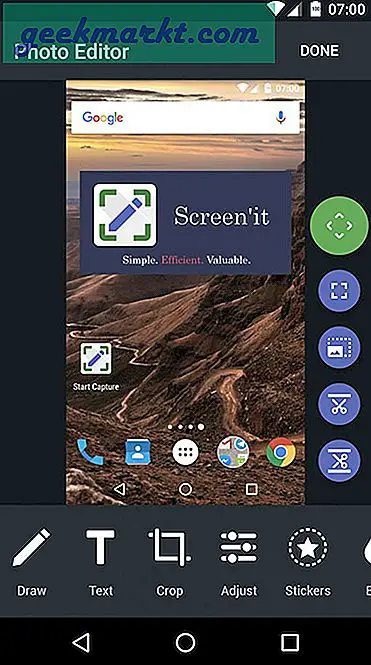
Was Screenit jedoch von den anderen unterscheidet, ist die Möglichkeit, den Status und / oder die Navigationsleiste automatisch aus den Screenshots zuzuschneiden. Die App ist in zwei Varianten erhältlich. Die Testversion ist 48 Stunden lang verfügbar. Danach können Sie sie mit einem einmaligen Kauf entsperren oder kostenlos weiter verwenden, jedoch mit aktivierten Anzeigen.
6. Screener
Wenn Sie ein App-Entwickler sind und Ihre Screenshots bewerben möchten, suchen Sie nicht weiter. Screener ist nicht nur eine Screenshot-App, sondern ermöglicht es Ihnen auch, Screenshots in Geräterahmen zu kleben und Hintergründe und Spezialeffekte hinzuzufügen. Die App ist einfach zu bedienen. Sie machen zunächst Screenshots, öffnen dann die Screener-App und wählen einen Geräte-Frame aus. Sie können jetzt Reflexion, Schatten und Hintergründe hinzufügen. Sie können entweder eine benutzerdefinierte Hintergrundfarbe hinzufügen oder diese verwischen. Speichern Sie anschließend den Screenshot oder teilen Sie ihn. Die App enthält 100 handgefertigte Geräteframes wie Google Pixel, Galaxy S8 usw.
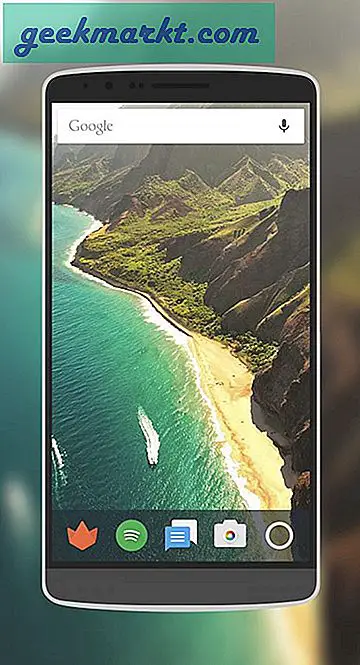
7. Screen Crop - Schnelleinstellungskachel
Wie der Name schon sagt, hilft Ihnen Screen Crop dabei, Ihre Screenshots nach dem Aufnehmen schnell zuzuschneiden. Aber was es vom Rest unterscheidet, ist, dass Sie können Legen Sie es als Schnelleinstellungskachel fest (Benötigen Sie Android 7.0 und höher) aus der Benachrichtigungsschublade. Nachdem Sie den Screenshot aufgenommen haben, müssen Sie ihn entweder speichern oder freigeben.
Es gibt keine Anzeigen oder In-App-Käufe. Sie müssen jedoch 0,99 US-Dollar bezahlen, um diese App nutzen zu können.
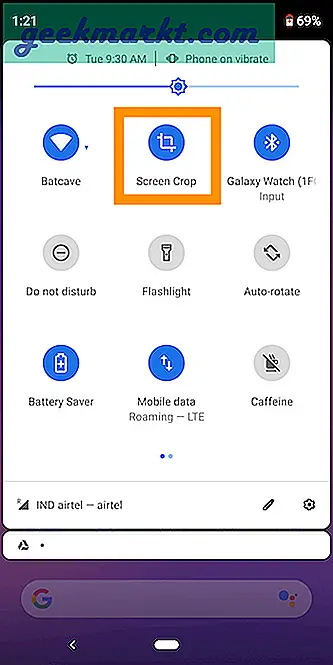
Zusammenfassung: Screenshot-Apps für Android
ich mochte Screenshot Berühren Sie so sehr, dass es jetzt mein Standard-Tool zur Bildschirmaufnahme ist. Es ist die derzeit beste Screenshot-App im Play Store, die einfach zu bedienen ist und Funktionen wie langen Screenshot, Bildschirmrekorder, Bildbearbeitung, mehrere Formate und eine Reihe anderer Einstellungen bietet.
Keine andere App im Play Store kommt in die Nähe, außer Bildschirmmaster Es fehlen scrollbare lange Screenshots und einige zusätzliche Bearbeitungsoptionen. Sie können entweder versuchen und sehen, welche Ihnen am besten gefällt.
Lassen Sie mich Ihre Gedanken wissen und wenn Sie einen anderen würdigen Anwärter kennen, der auf die Liste kommen sollte.